- Knowledge base
- Servizio
- Help desk
- Sincronizzazione e gestione dei ticket dell'help desk in Slack
Sincronizzazione e gestione dei ticket dell'help desk in Slack
Ultimo aggiornamento: 22 ottobre 2025
Disponibile con uno qualsiasi dei seguenti abbonamenti, tranne dove indicato:
-
Service Hub Professional, Enterprise
È possibile collegare l'help desk a Slack per gestire i ticket e ricevere le notifiche di HubSpot in Slack. È possibile personalizzare il filtraggio dei ticket per garantire che le informazioni pertinenti raggiungano il team, sincronizzare i commenti interni e aggiornare le proprietà dei ticket da Slack, migliorando la collaborazione e l'efficienza tra i team.
Prima di iniziare
- È necessario aver collegato l'app Slack all'account HubSpot,
- È necessario aggiungere l'app HubSpot a tutti i canali Slack privati per ricevere le notifiche.
Sincronizzare i ticket dell'help desk con Slack
- Nel tuo account HubSpot, fai clic sull'settingsicona delle impostazioni nella barra di navigazione principale. Nel menu della barra laterale sinistra, vai a Integrazioni > App connesse.
- Fare clic su Applicazioni collegate.
- Fare clic su Slack.
- Nella sezione Sincronizzazione dei ticket dell'help desk con Slack , fare clic su add Aggiungi sincronizzazione.
- Nel pannello di destra, selezionare il canale Slack e impostare i criteri che i ticket devono soddisfare per sincronizzarsi con Slack:
- Fare clic sul menu a discesa del canale Slack e selezionare un canale Slack a cui inviare i ticket.
-
- Fare clic sui menu a discesa TicketProperty per selezionare una proprietà del ticket e il relativo valore.
-
- Per rimuovere un filtro, fare clic sull'icona delete.
- Per aggiungere un filtro, fare clic su add Aggiungi proprietà.
- Al termine, fare clic su Aggiungi.

Modificare e gestire le impostazioni di sincronizzazione
Una volta configurata la sincronizzazione, è possibile aggiungere o eliminare sincronizzazioni e attivare/disattivare la sincronizzazione.
- Nel tuo account HubSpot, fai clic sull'settingsicona delle impostazioni nella barra di navigazione principale. Nel menu della barra laterale sinistra, vai a Integrazioni > App connesse.
- Fare clic su Applicazioni connesse.
- Fare clic su Slack.
- Nella vista tabella, alla voce Sincronizzazione dei ticket dell'Help Desk con Slack, è possibile modificare le impostazioni di sincronizzazione.
- Per attivare/disattivare una sincronizzazione, in Stato, attivare/disattivare l'interruttore.
-
- Per aggiungere una sincronizzazione, fare clic su add Aggiungi sincronizzazione.
- Per modificare una sincronizzazione, passarci sopra e fare clic su Modifica.
- Per rimuovere una sincronizzazione, selezionare la casella di controllo accanto alla sincronizzazione che si desidera rimuovere, quindi fare clic su delete Elimina.

Gestire i ticket dell'help desk in Slack
Quando i ticket dell'help desk soddisfano i criteri selezionati, vengono visualizzati nel canale Slack collegato.
Per visualizzare un ticket in HubSpot:
- Fare clic su Visualizza ticket.
- Verrete automaticamente reindirizzati al vostro account HubSpot, dove potrete visualizzare e modificare il ticket.
Per modificare le proprietà del ticket in Slack:
- Fare clic su Aggiorna biglietto.
- Nella finestra pop-up, modificare le proprietà del ticket direttamente in Slack. I dettagli del ticket aggiornati in Slack saranno automaticamente aggiornati in HubSpot e viceversa.
- Fare clic su Salva.
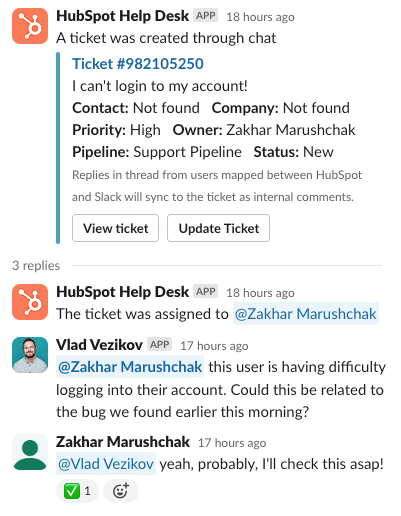
Tutti i commenti sul ticket in HubSpot e le risposte nel thread del messaggio Slack verranno sincronizzati bidirezionalmente, comprese le menzioni.
Nota bene: per sincronizzare le risposte di Slack come commenti in HubSpot:
- Gli utenti devono essere mappati tra HubSpot e Slack. Per saperne di più sulla mappatura degli utenti tra Slack e HubSpot.
- Il ticket dell'help desk deve avere una conversazione associata. Per saperne di più sull'associazione delle conversazioni ai ticket dell'help desk.
Le risposte nel thread di Slack che si sincronizzano correttamente con HubSpot saranno contrassegnate in Slack con un segno di spunta verde. Le risposte sincronizzate da Slack saranno segnalate neicommenti aggiunti a un ticket in Slack.